Elgg是一个基于开源的PHP应用程序。 它可以让你在几分钟内创建社交网站。 点击
这里阅读更多关于Elgg信息。 本文将帮助您在CentOS,RHEL及Fedora系统LAMP环境中安装Elgg。在本教程中,我们假设你已经在你的系统上安装LAMP环境。如果你没有安装LAMP,用
这篇文章来设置安装。
第1步:下载Elgg归档文件并提取
首先,我们需要下载Elgg归档文件,并在相应的目录中解压缩。
# cd /var/www
# wget wget http://elgg.org/download/elgg-1.8.17.zip
提取档案文件,更改文档所在的目录用户组和权限。
# tar xzf elgg-1.8.17.zip
# mv elgg-1.8.17 elgg
# chown -R apache.apache elgg
# chmod -R 755 elgg
创建Elgg数据目录,其中保存Elgg的文件。
# mkdir /var/www/elggdata
第2步:创建MySQL数据库和用户
提取代码之后,我们需要配置Elgg创建一个MySQL数据库和用户帐户。
# mysql -u root -p
Enter password:
mysql> CREATE DATABASE elgg;
mysql> GRANT ALL ON elgg.* to 'elgg'@'localhost' IDENTIFIED BY '_secret_password_';
mysql> FLUSH PRIVILEGES;
mysql> quit
第3步:配置Apache虚拟主机
编辑Apache配置文件,并添加新的虚拟主机WordPress设置如下图所示。
# vim /etc/httpd/conf/httpd.conf
在文件末尾添加以下设置
<VirtualHost *:80>
ServerAdmin webmaster@example.com DocumentRoot /var/www/elgg ServerName elgg.youcl.com <Directory /var/www/elgg> Allowoverride all </Directory> </VirtualHost> 如果你已经在配置文件中创建另一个虚拟主机时,请务必使NameVirtulHost使用多个VirtualHosts。 重新启动Apache服务再次读取配置文件。
# service httpd reload
第4步:使用Web安装程序完成安装
Elgg提供了易于安装的网络安装程序,而无需手动编辑文件。上述步骤完成后,只需将浏览器指向你的域名。
4.1 打开浏览器中的以下网址并点击
Next
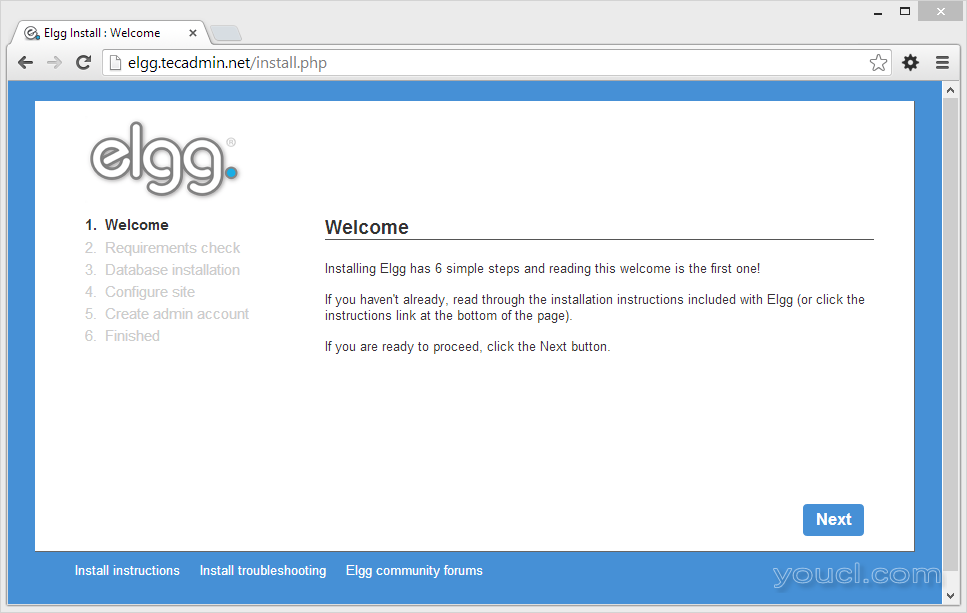 4.2 确保所有要求都已通过,并点击
Next
4.2 确保所有要求都已通过,并点击
Next
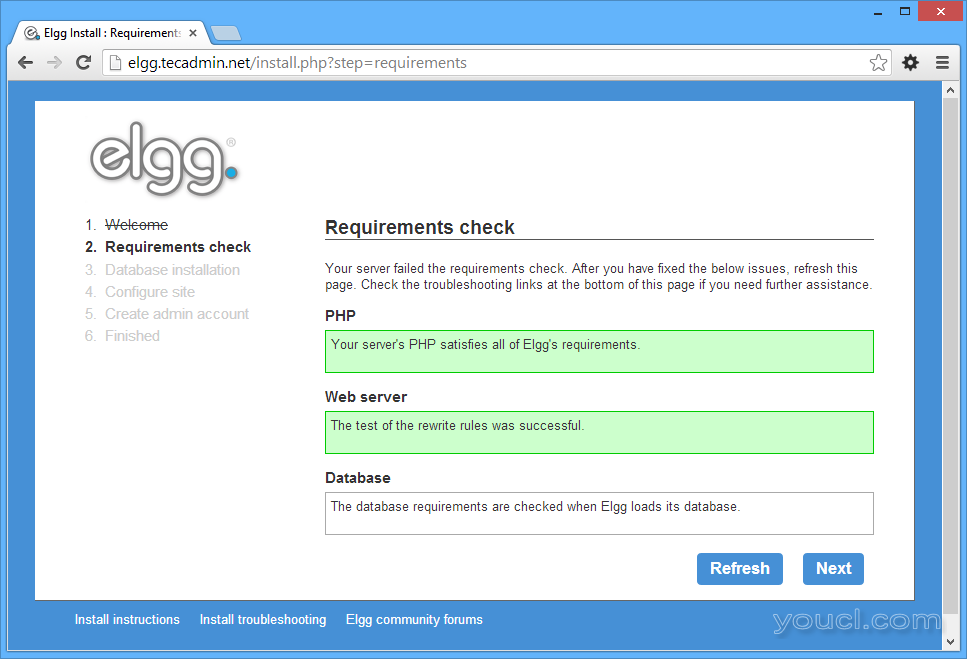 4.3 输入数据库信息,然后点击
Next
4.3 输入数据库信息,然后点击
Next
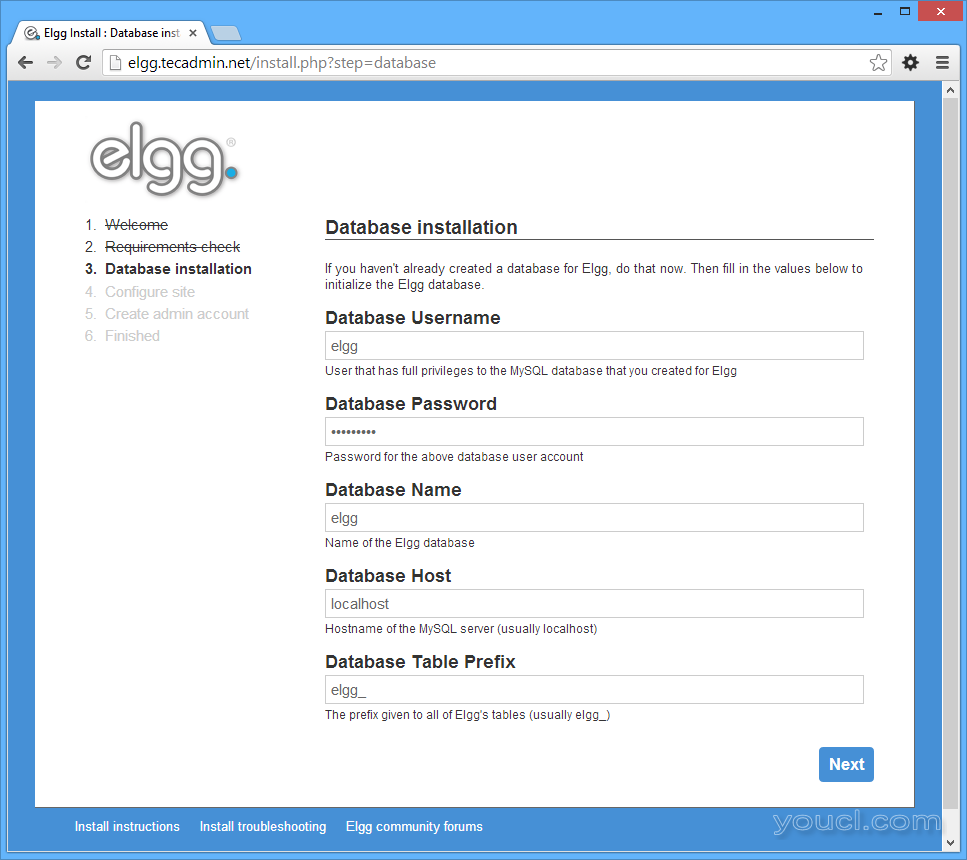 4.4 输入网站的详细信息,然后点击
Next
4.4 输入网站的详细信息,然后点击
Next
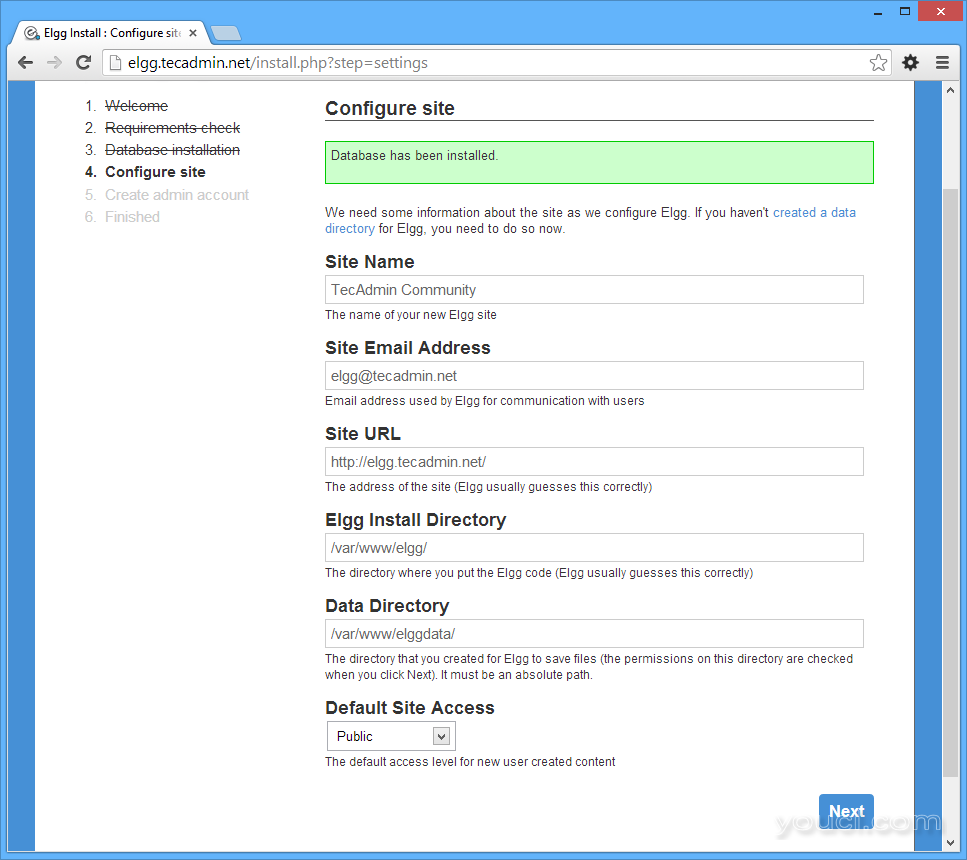 4.5 输出管理用户信息,然后点击
Next
4.5 输出管理用户信息,然后点击
Next
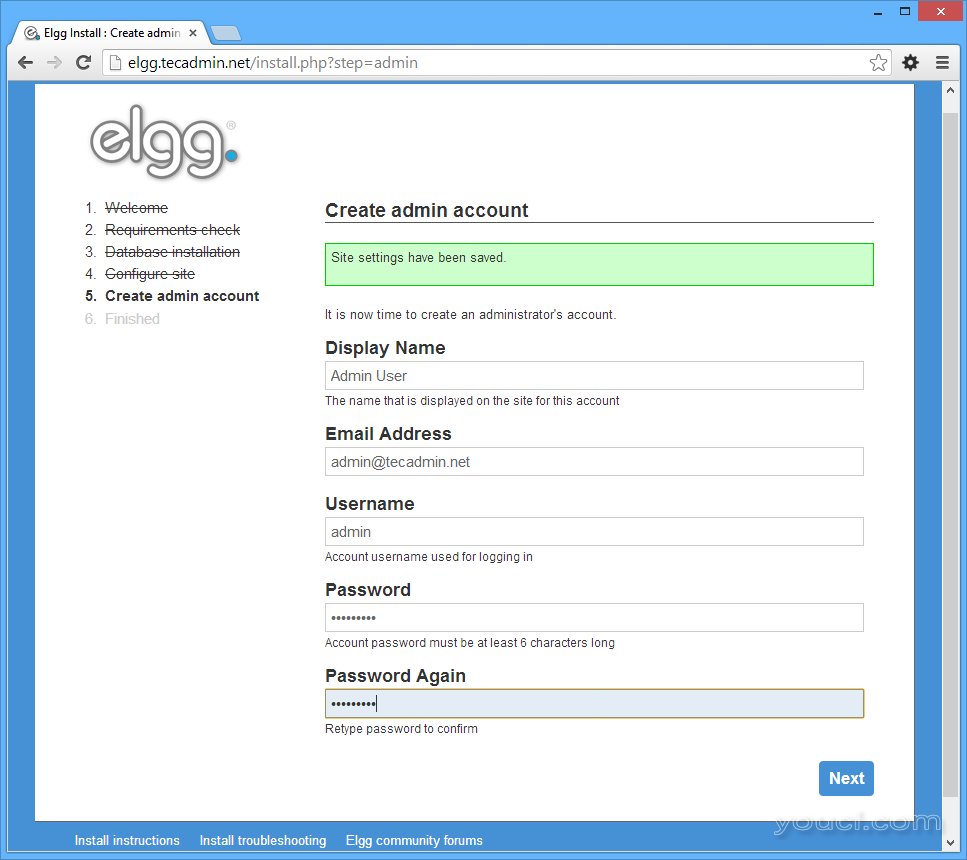 4.6 安装最后完成,然后点击
进入网站(Go to site)
4.6 安装最后完成,然后点击
进入网站(Go to site)
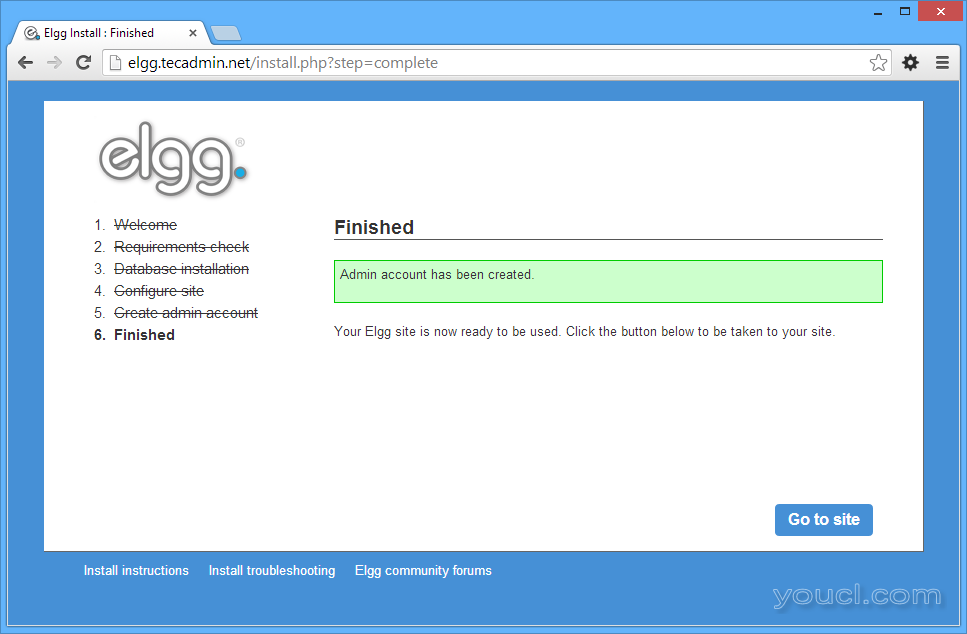 现在你已经使用Elgg成功创建了自己的社交网站。
现在你已经使用Elgg成功创建了自己的社交网站。
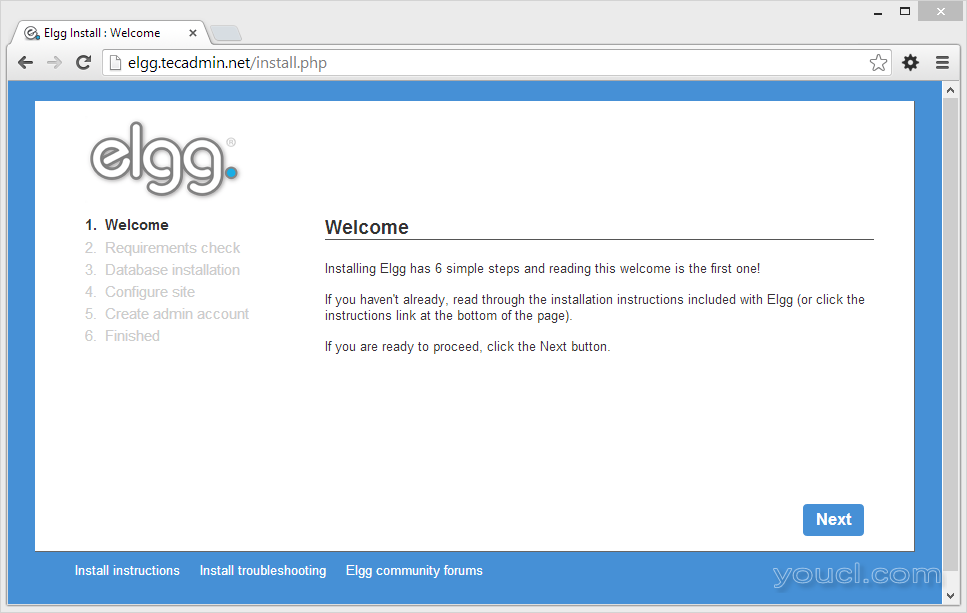 4.2 确保所有要求都已通过,并点击
Next
4.2 确保所有要求都已通过,并点击
Next
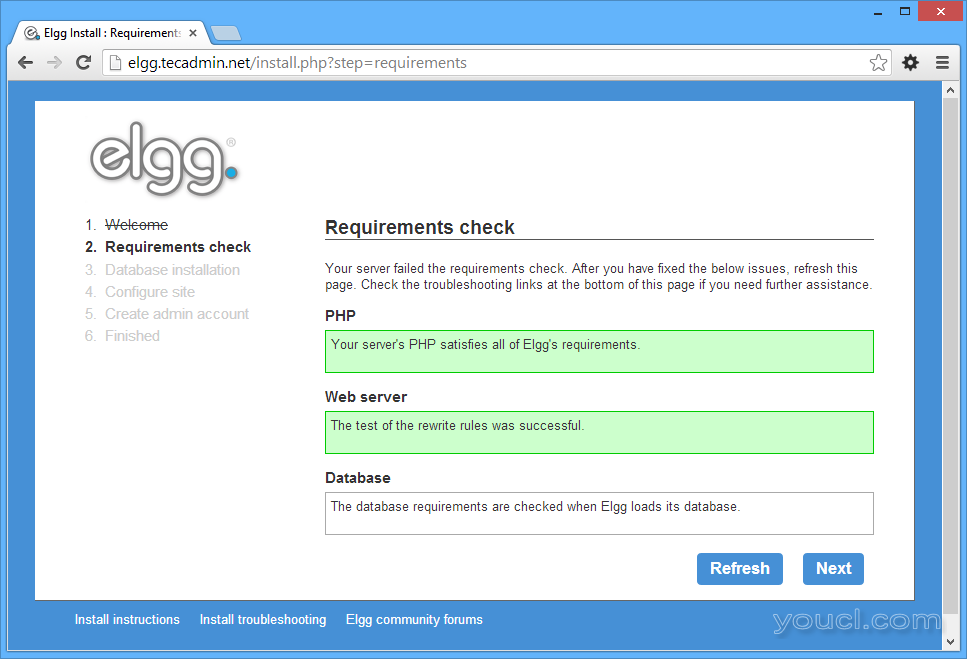 4.3 输入数据库信息,然后点击
Next
4.3 输入数据库信息,然后点击
Next
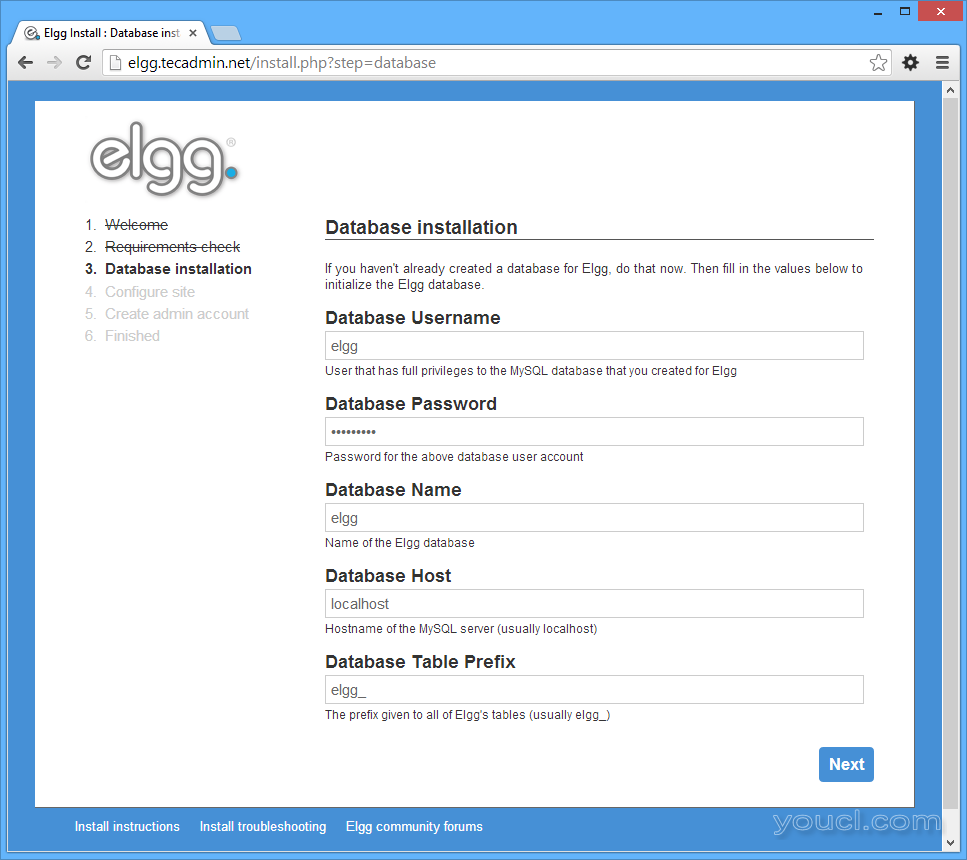 4.4 输入网站的详细信息,然后点击
Next
4.4 输入网站的详细信息,然后点击
Next
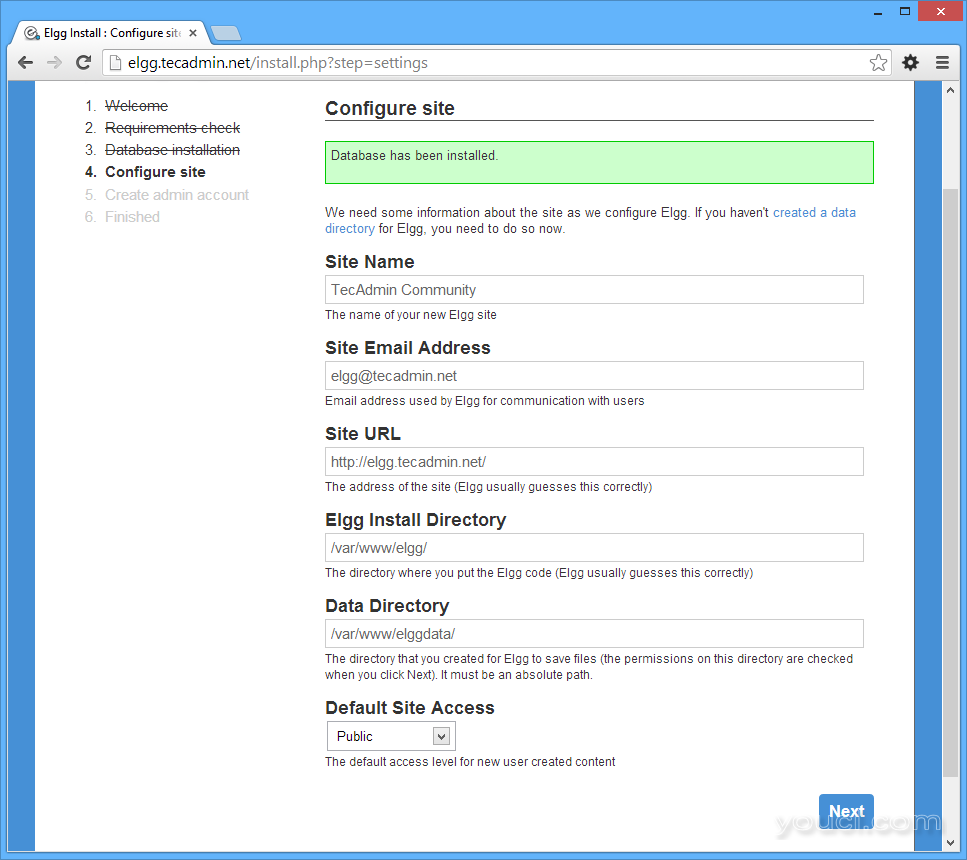 4.5 输出管理用户信息,然后点击
Next
4.5 输出管理用户信息,然后点击
Next
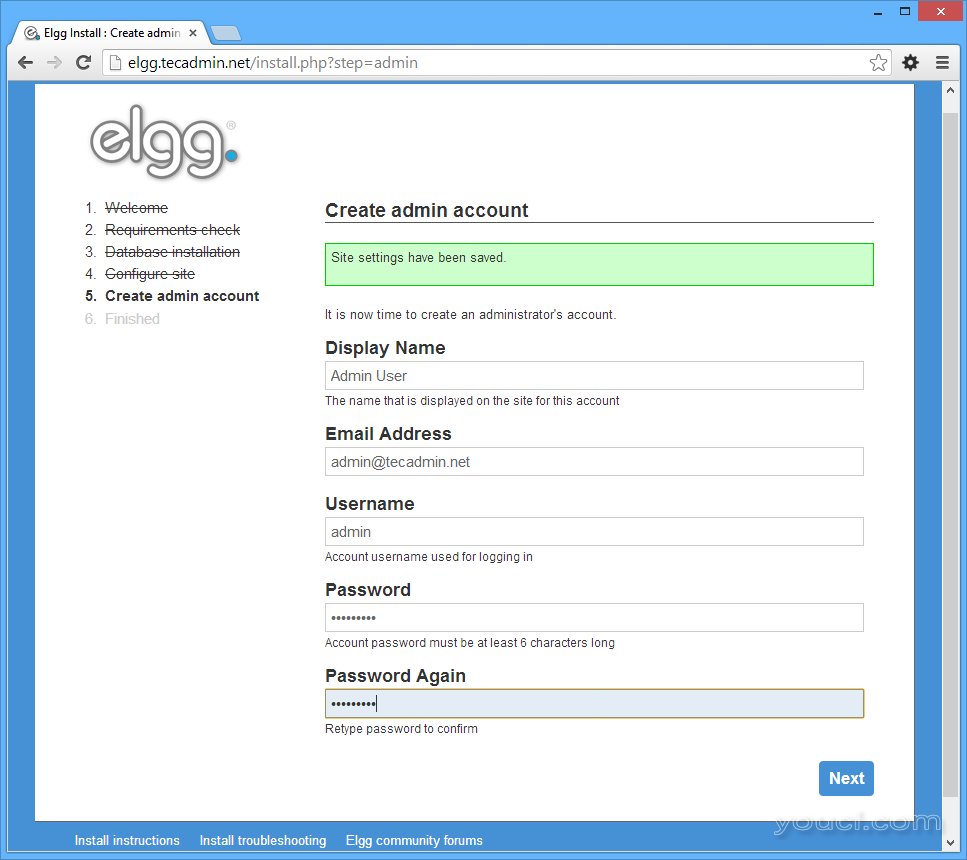 4.6 安装最后完成,然后点击
进入网站(Go to site)
4.6 安装最后完成,然后点击
进入网站(Go to site)
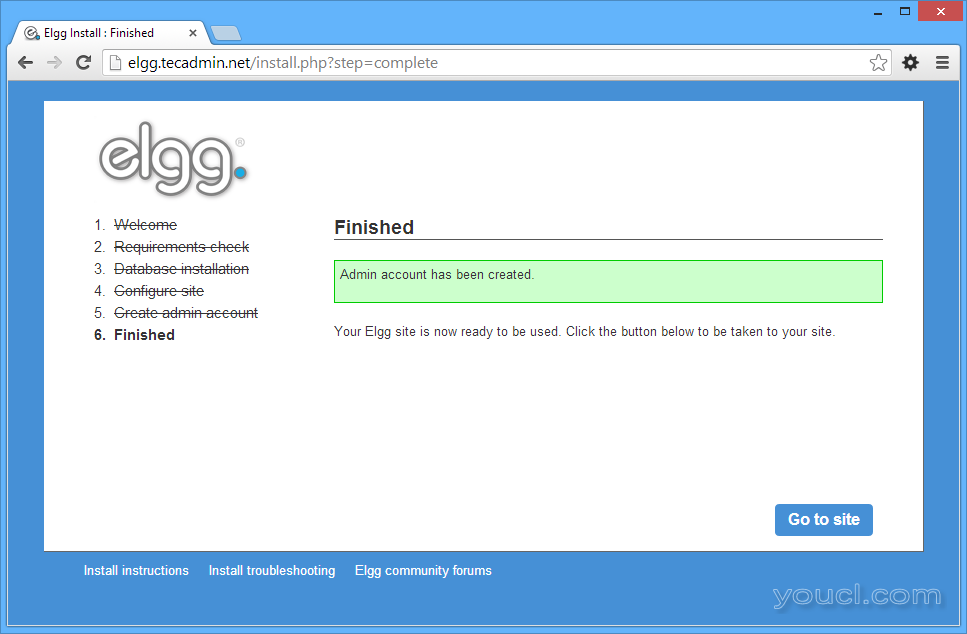 现在你已经使用Elgg成功创建了自己的社交网站。
现在你已经使用Elgg成功创建了自己的社交网站。








